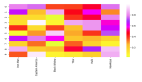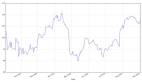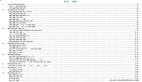无论是专业的数据分析师还是销售、人力等基本的业务岗位,在汇报时总是免不了要用到各种各样的数据分析,为了让数据展现更加直观,基本上利用数据图表将数据可视化,然后再配合文字的解读,让报告看起来更直观。
常规的做法就是Excel+ppt,数据先用excel进行数据分析和可视化,然后再将图表复制或者截图粘贴到ppt中,初级玩家做出来大概就是下面这样:
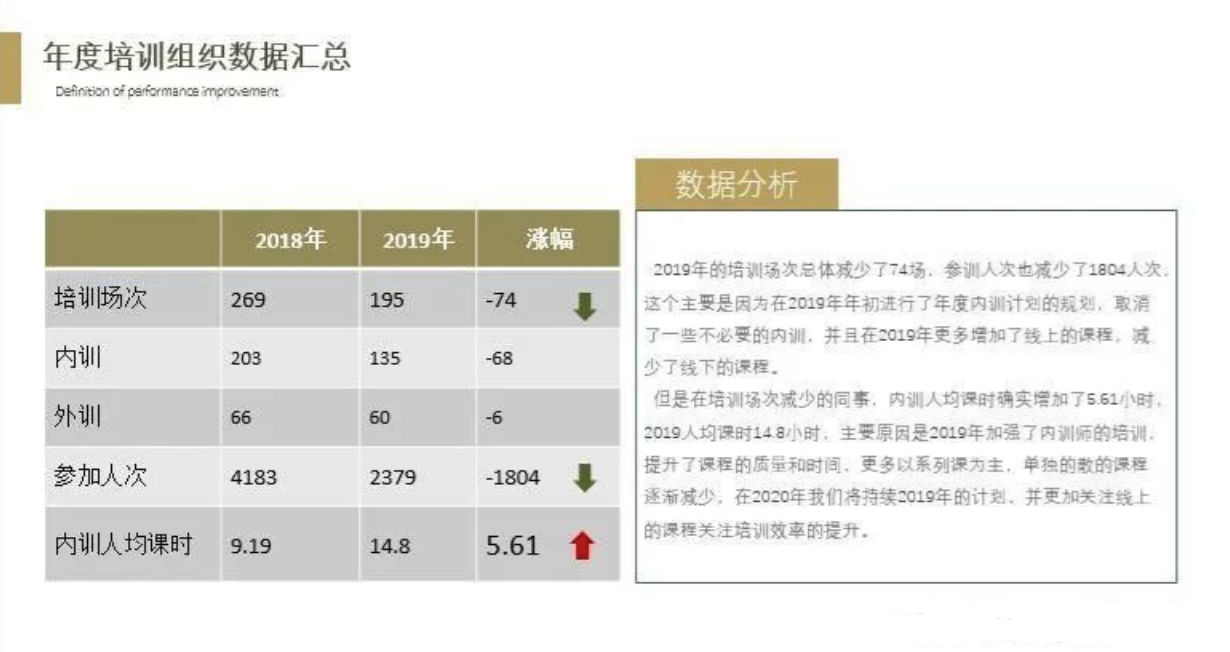
如果想要逼格更高一些,那就要同时掌握Excel和ppt的高阶技能了,比如利用Excel透视表实现动态图表,再在图表之间设置数据联动钻取等等,再利用ppt搭配一些可视化元素,才能达到令人眼前一亮的效果。
但是这样的方法,操作起来步骤太繁杂了,对于Excel操作不熟练的朋友来说不太友好,而且Excel自带的图表比较单一,可视化效果也不够酷炫,如果涉及到的数据量大的分析,Excel会卡到爆。
所以今天教大家一个快速制作数据分析报告的方法,几分钟就可以完成一份精美的数据可视化分析报告。
效果图如下:
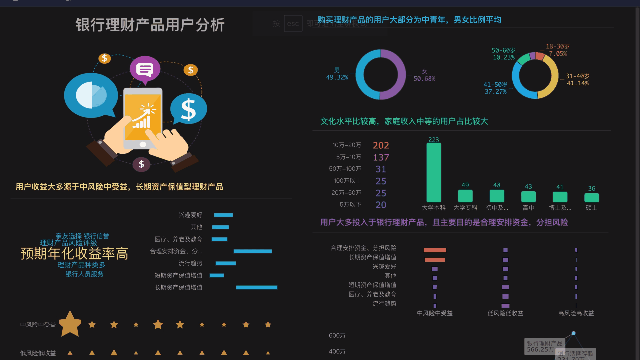
这是我做的一个银行理财产品用户分析报告,报告展示的整体用户的特征分析,点击图中男女比例中的男性部分,其他图表中的数据会自动联动显示男性用户的各类分析特征,还可以点击不同年龄段的人群,联动分析不同年龄段的用户特征。
在汇报的时候直接将这个分析报告投放到屏幕上,通过图表联动钻取,给领导详细拆解汇报不同性别,年龄段的用户特征,各类特征分析数据一目了然,比起一页页的翻ppt,这样的汇报方式更加直观、简洁,领导更加喜欢。
如何制作?
上面的效果实现的办法有很多种,Excel就可以做,如果你python掌握的不错,做起来也不困难,不过最省时省力的方法还是用BI工具做,比如tableau、powerbi、Finebi等等,这次我用的是FineBI,简单给大家介绍一下用BI工作制作数据分析报告的过程:

1、链接/导入数据
可以导入Excel数据集,也可以直接和数据库链接,导入数据库中的数据,我这边用的是FineBI自带的行业样式数据,里面包含了各行业常见的数据表,非常适合用来练手
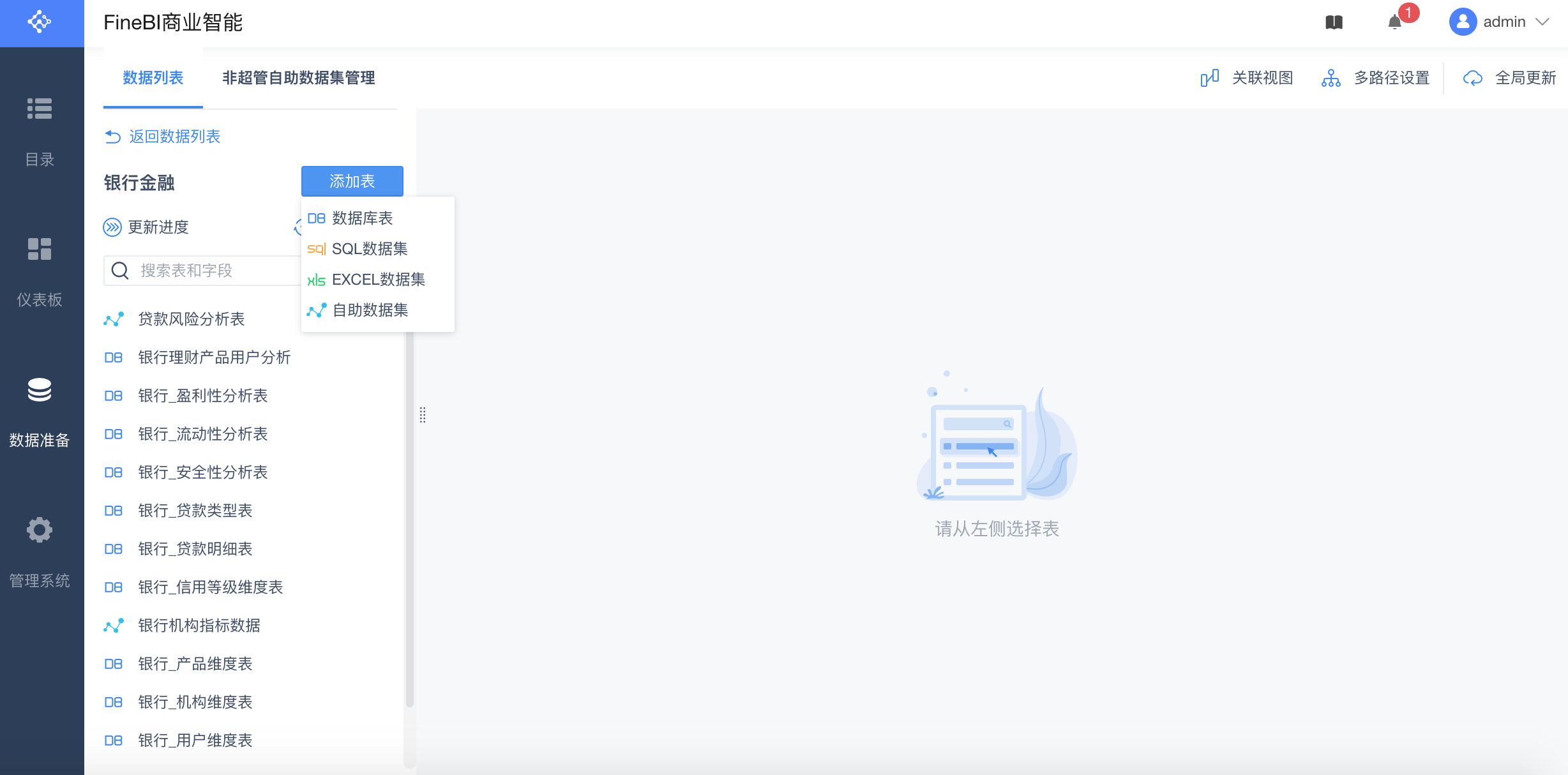
2、数据处理
数据分析的过程中,我们往往要对数据进行处理加工,过滤掉格式不正确的数据或者计算一些数据指标,在FineBI中是通过自助数据集来进行数据加工的,可以对数据进行过滤、分组汇总、排序、合并等一系列的加工操作,鼠标点击就可以实现,而且每一步的操作都会记录下来,可以随时随地点击某一步操作,进行修改检查
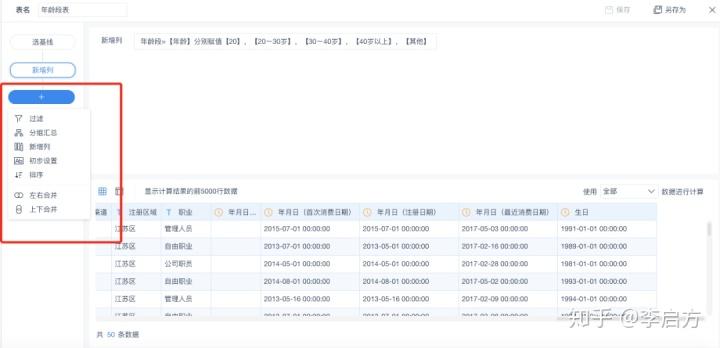
数据处理的部分我就不多讲了,基本的步骤功能写的很清楚,稍微摸索一下就会了
3、图表制作
数据整理好了,下面就是图表制作了,这一步的操作非常简单,你只要把对应的数据列拖拽到坐标轴上,图表就自动生成了,而且它里面自带的图表类型非常丰富,图表样式设计也比Excel美观多了
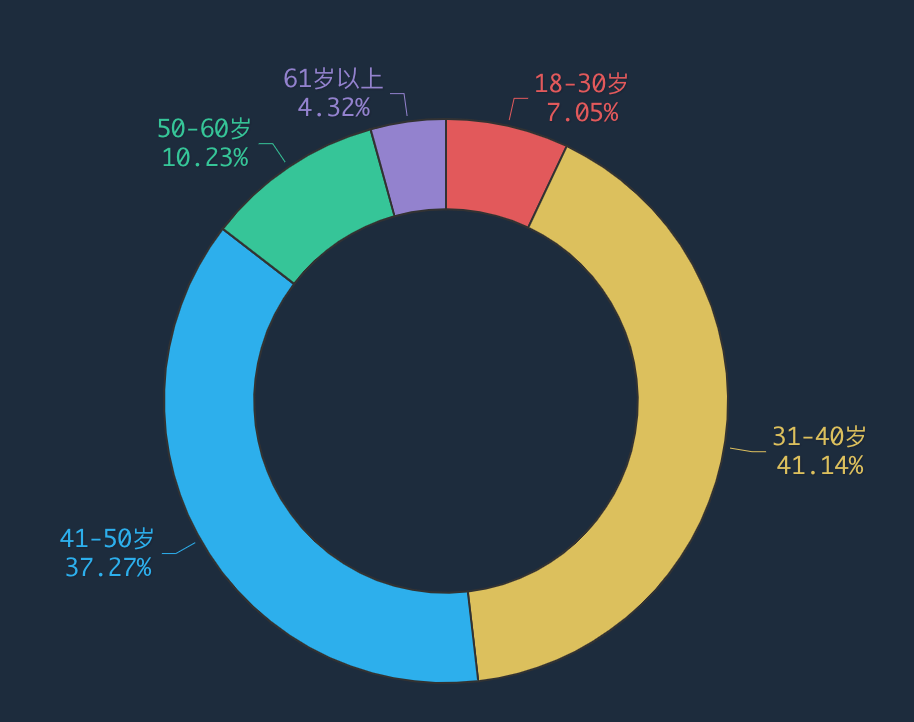
比如我们做上面这样的用户年龄区间分布图,把年龄段拖入颜色,记录数行数(人数,一行记录代表一个人)拖入角度,饼图就自动生成了,然后再给饼图添加一下数据标签,把年龄和记录数拖入标签,记录数设置成百分占比,这样就完成了:
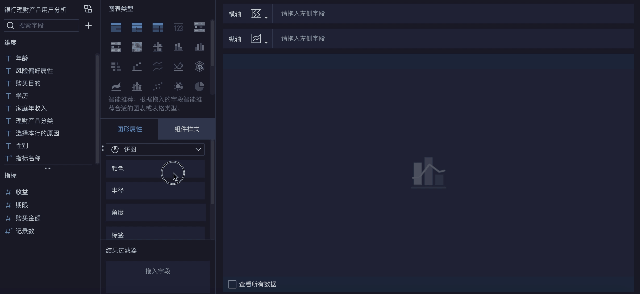
同样的方法,完成其他的分析图表
学历分析:
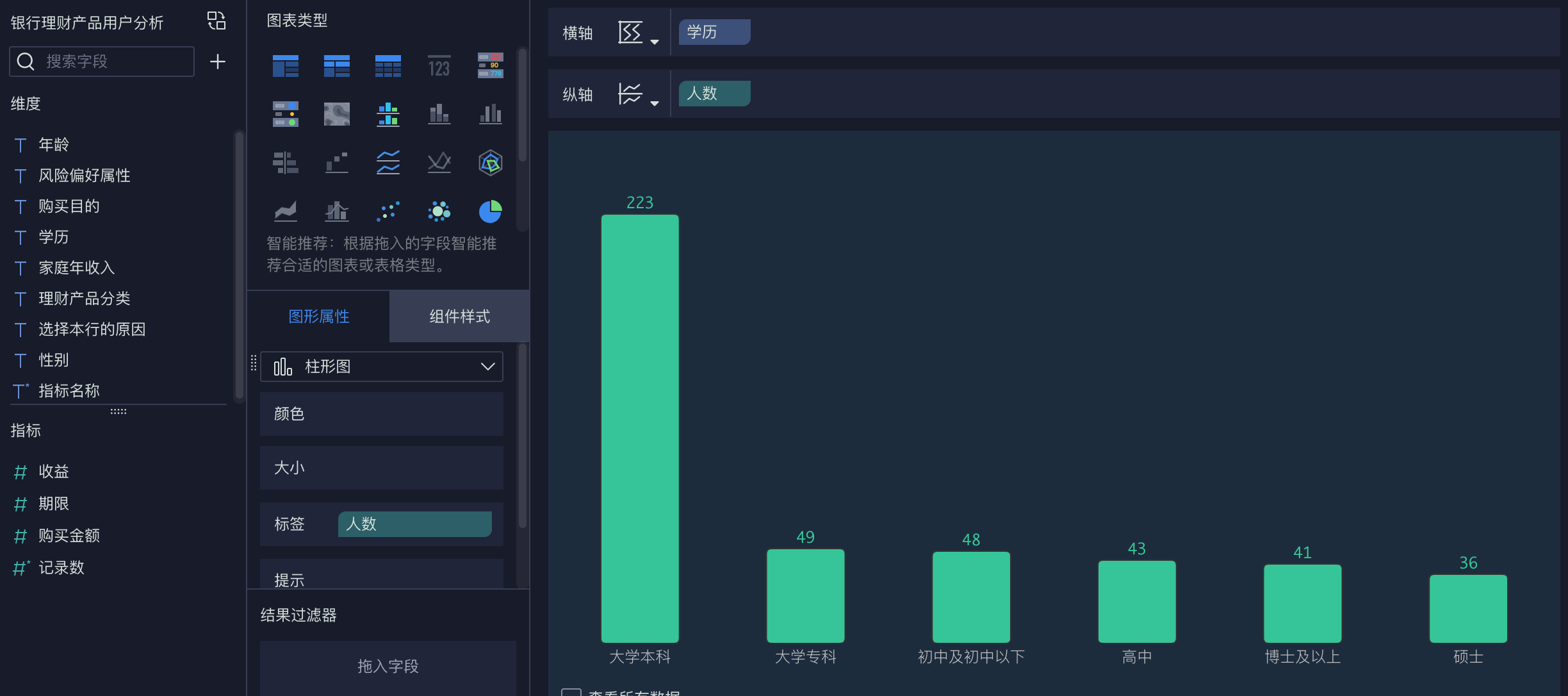
理财产品购买金额分析:
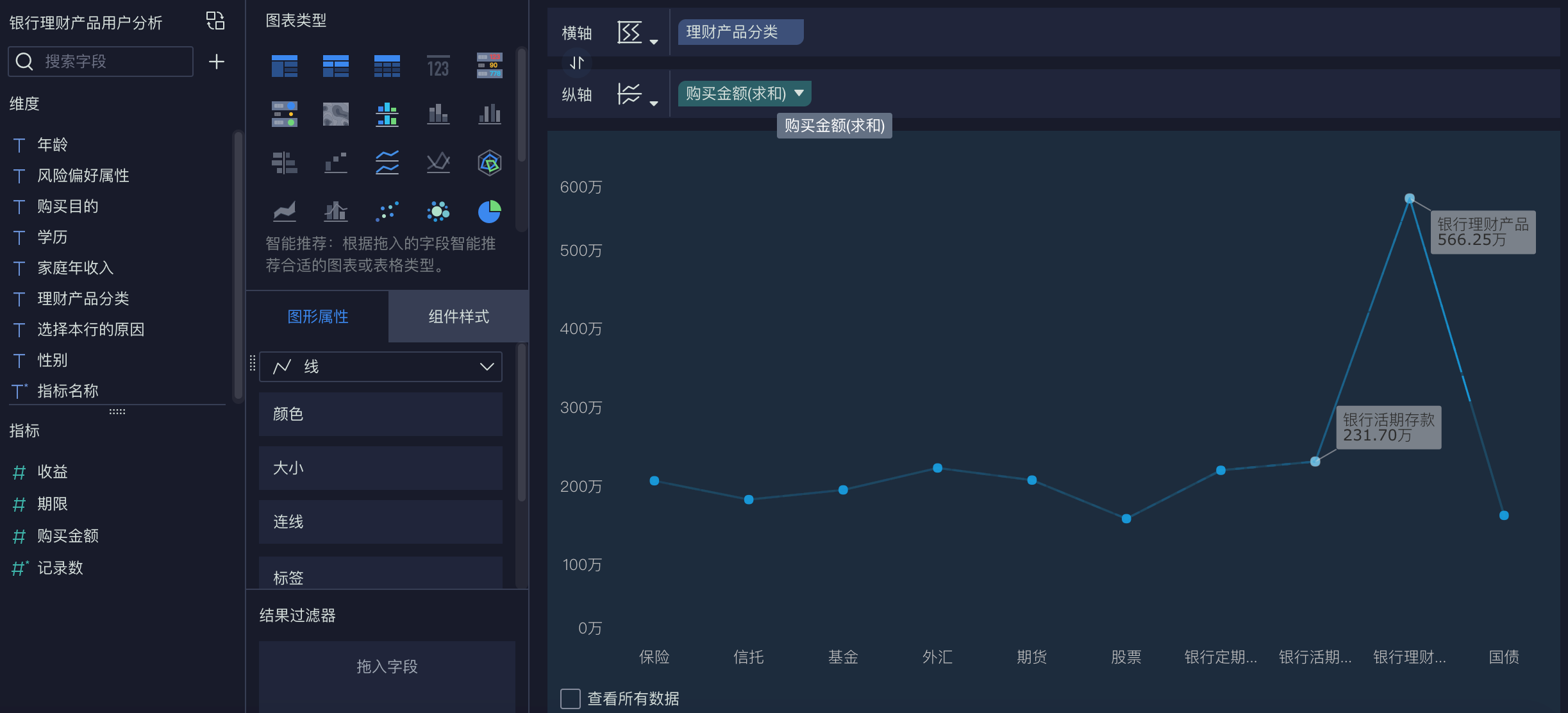
风险偏好分析:
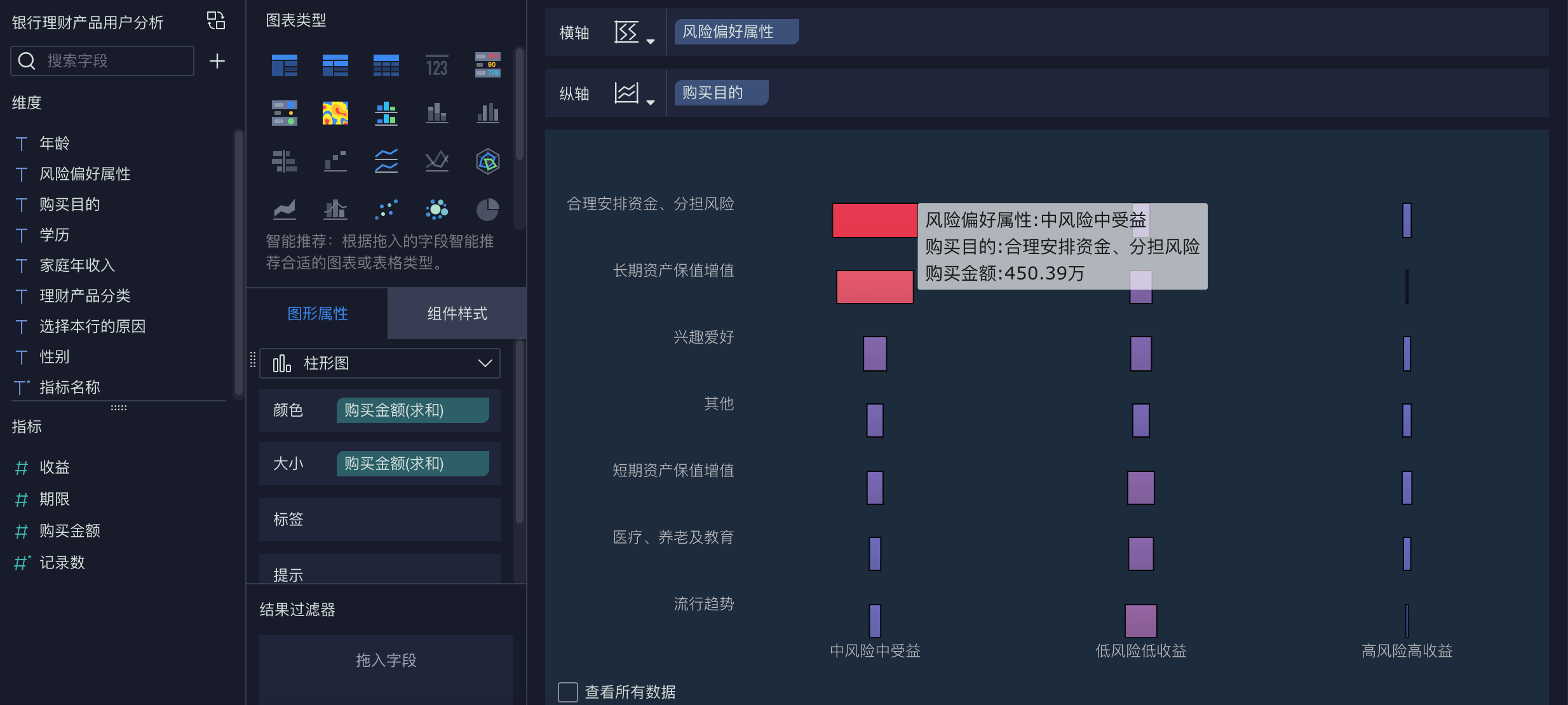
用户理财目的分析
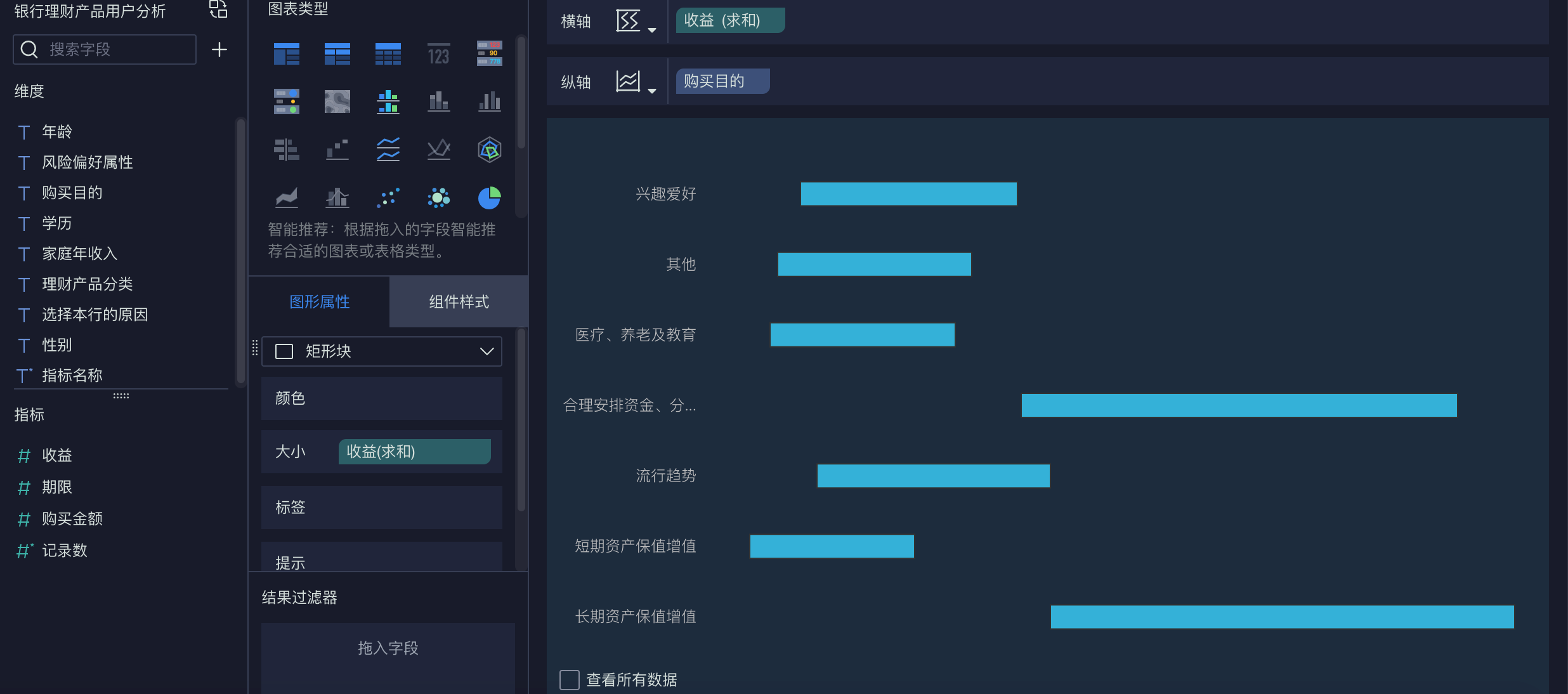
3、报告生成
所有的数据分析图表做好之后,点击进入仪表板,对所有的图表组件进行布局,自由式布局界面,你可以随心所欲的调整组件大小,拖拽摆放。
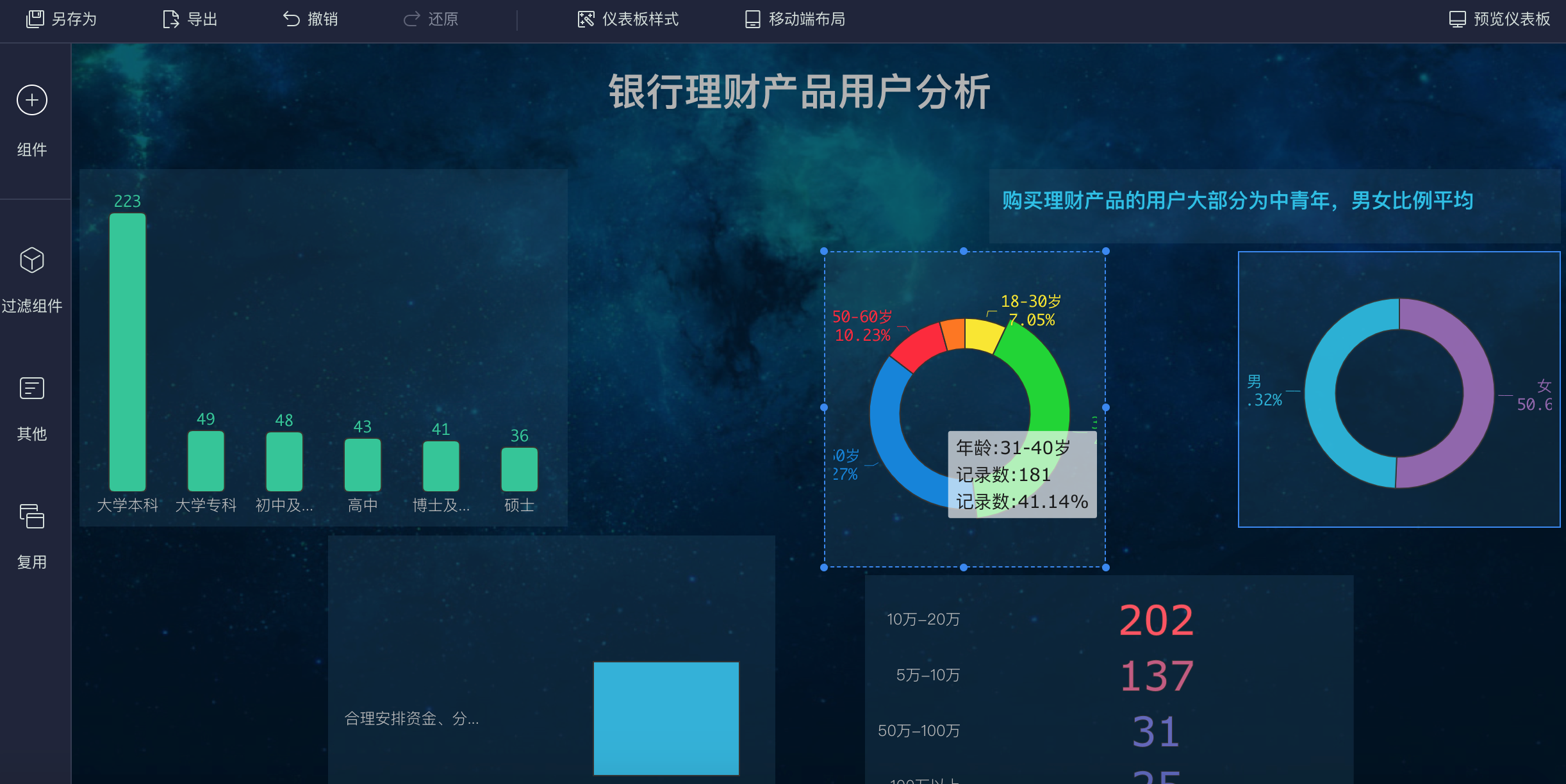
然后我们还可以添加文本组件,对我们的分析结果进行说明,或者添加图片组件,装饰我们的作品,让报告看起来更加美观
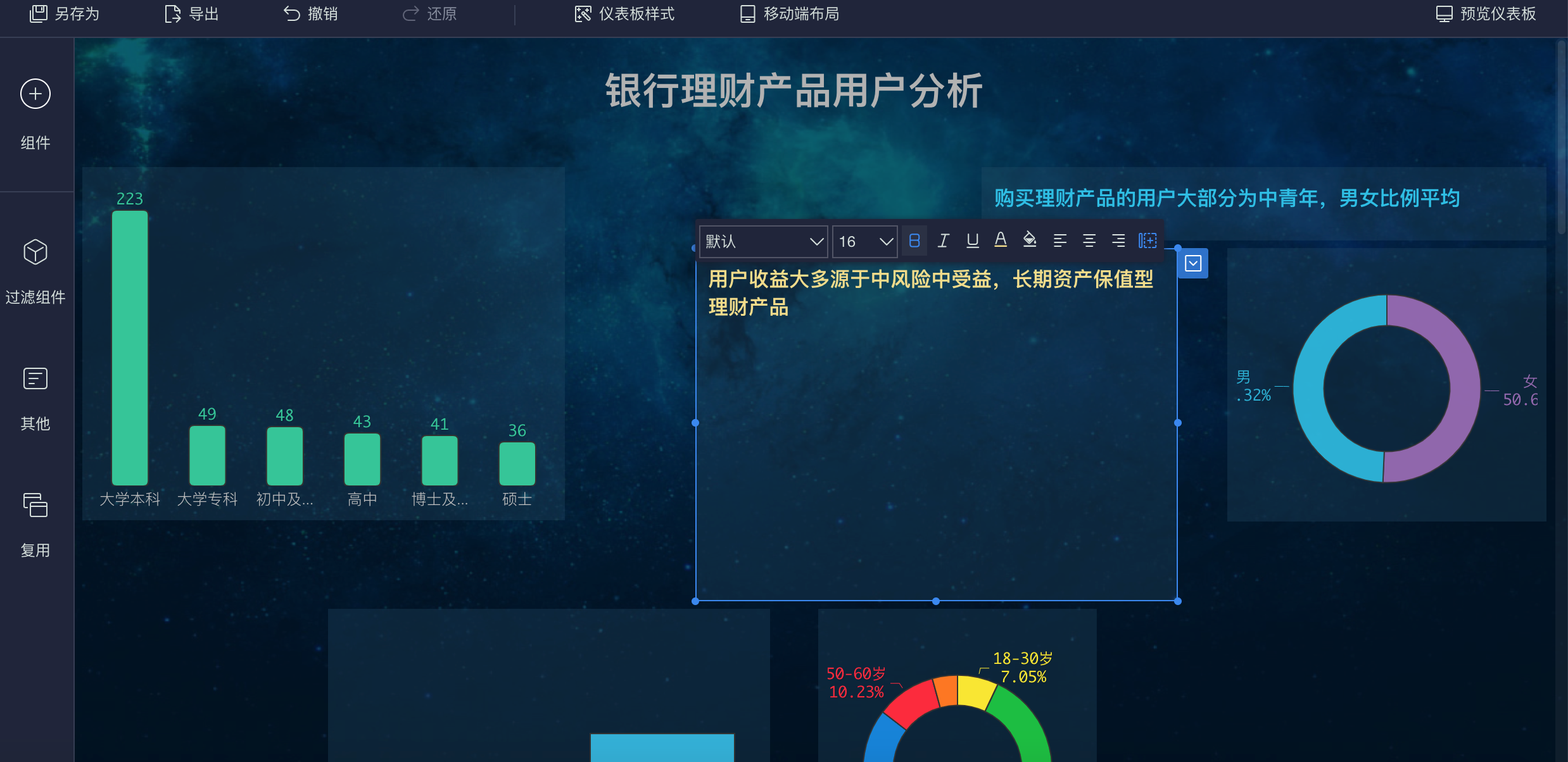
除此之外,你还可以设置图表之间的联动和钻取,添加各种过滤组件,对数据进行过滤
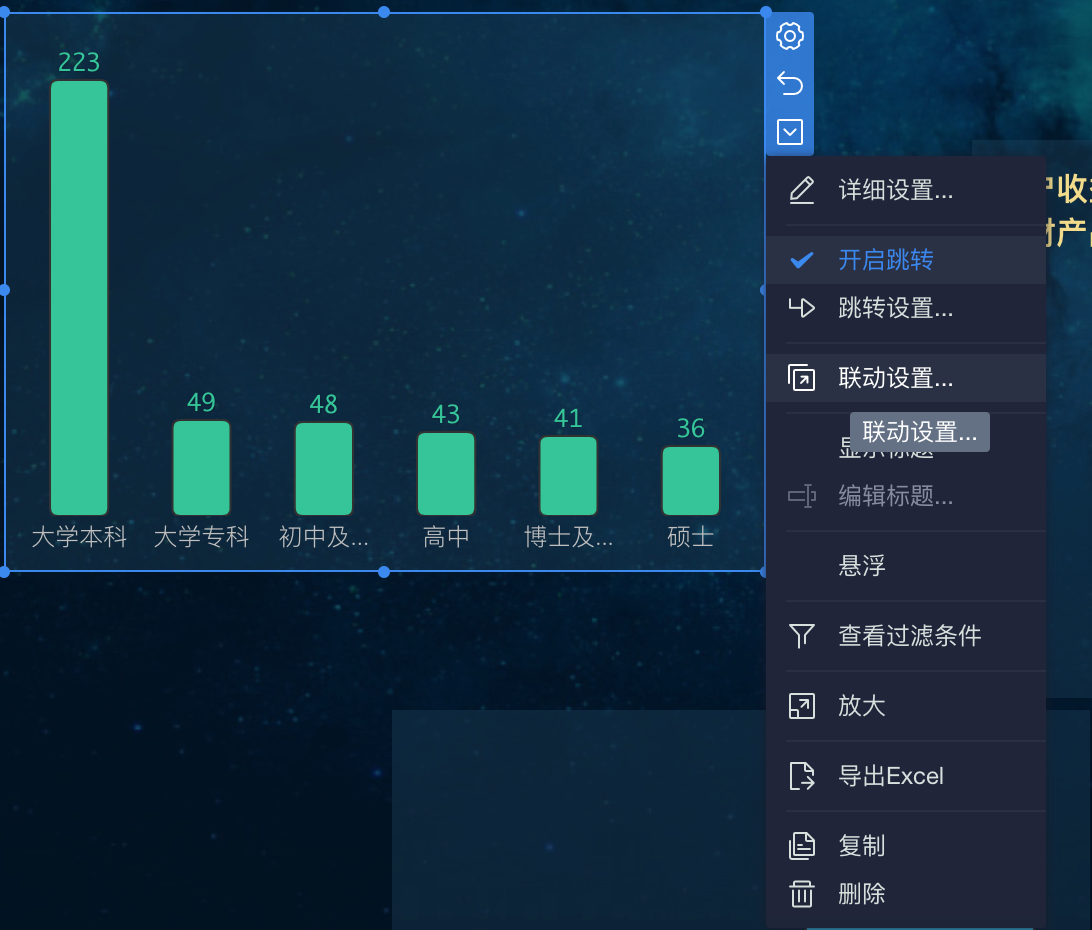
最后一张完美的数据分析报告就生成了,你可以将做好的报告以链接的形式分享给领导看,或者导出成图片/pdf的形式分享
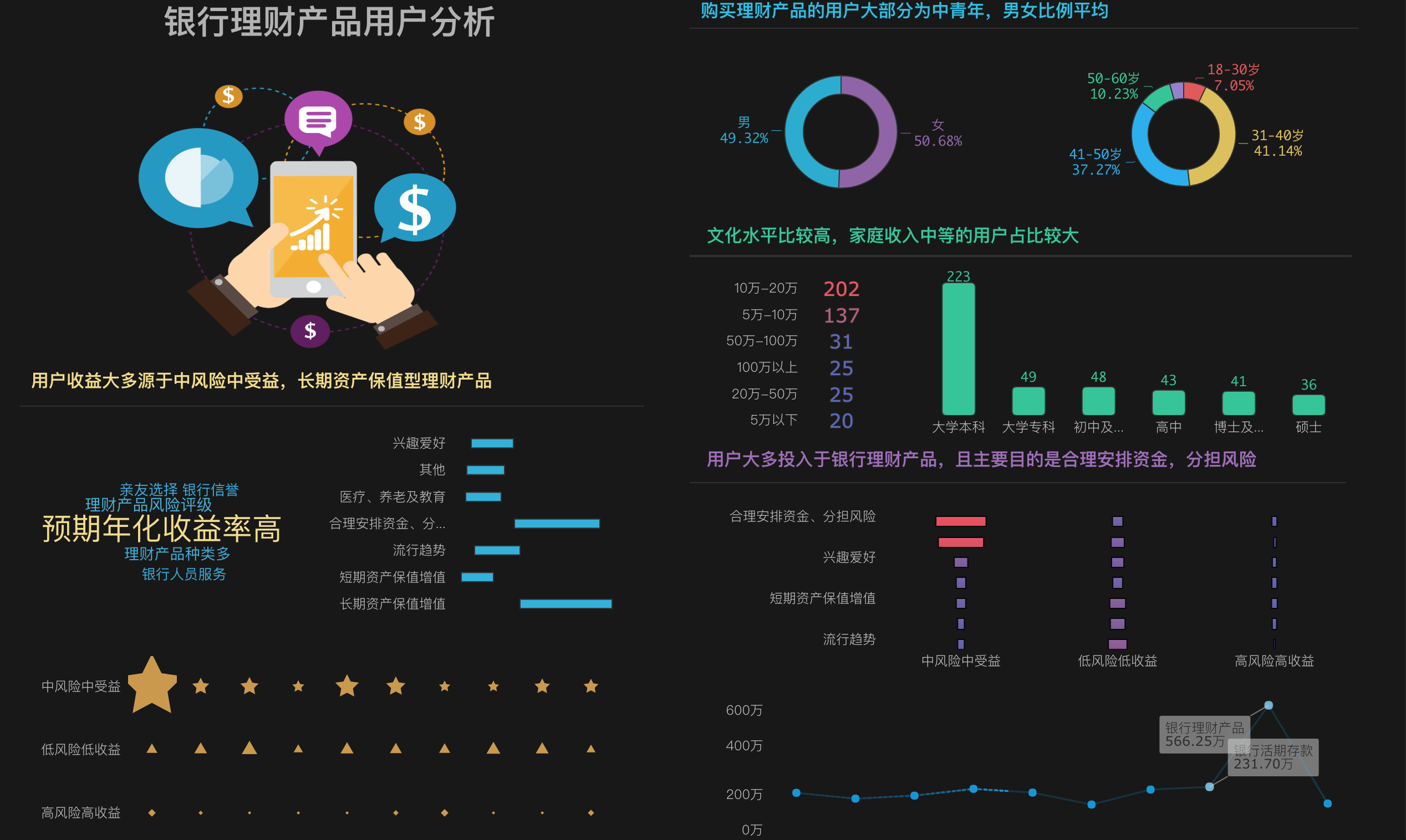
同样的方法,拖拖拽拽还可以制作炫酷的可视化驾驶舱,投到会议室大屏上,领导开会的时候直接就能看到清晰直观的数据分析结果